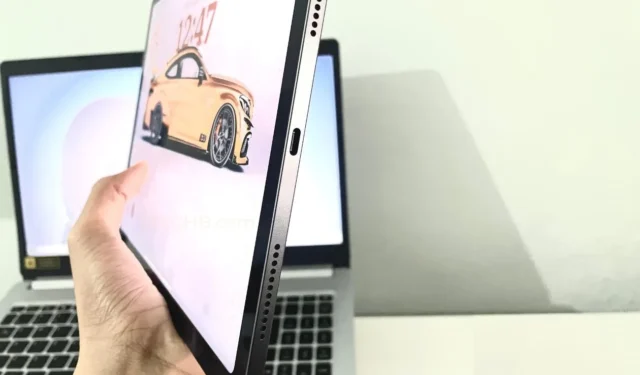
We begrijpen de frustratie en het dilemma dat ontstaat als uw iPad niet of langzaam oplaadt. Of uw iPad nu voor 80% wordt opgeladen of niet wil opstarten wanneer u de kabel aansluit, we zijn 10 verschillende manieren tegengekomen die u kunnen helpen het probleem op te lossen.
Met behulp van een van deze methoden slaagde ik erin het probleem op te lossen toen mijn iPad Air (M1) tijdens de zomer niet wilde opladen of opstarten vanwege hoge temperaturen. Dit kwam echter door de hoge temperatuur, maar ik ken een aantal andere manieren waarop je het oplaadprobleem op je iPad kunt volgen en oplossen.
Laten we beginnen.
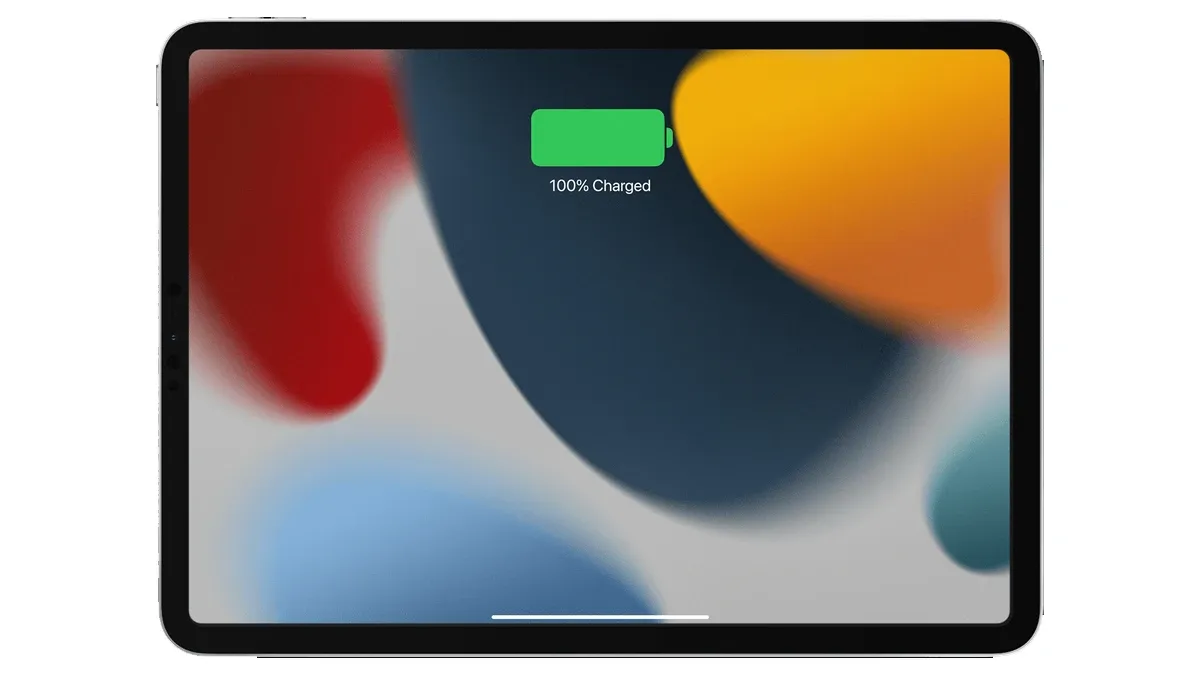
Waarom laadt mijn iPad niet op?
Dit zijn enkele belangrijke redenen waarom de iPad niet oplaadt, vastloopt op 80% of langzaam oplaadt.
- Accessoires van derden gebruiken voor het opladen
- Stof of vuil in de oplaadpoort
- Problemen met oververhitting of te lage temperatuur
- Softwareproblemen of storingen
- Slechte batterijstatus
- Hardwareprobleem
Hoe het ook zij, u kunt de onderstaande 10 manieren voor probleemoplossing volgen om het probleem met het opladen van de iPad voor uw apparaat op te lossen.
Hoe een iPad te repareren die niet kan worden opgeladen
Opmerking: Apple heeft de afgelopen jaren iPads met 20W-lichtnetadapters gebundeld. Als u een minder krachtige of incompatibele oplaadsteen gebruikt, kan het zijn dat uw iPad langzaam wordt opgeladen.
Laten we nu eens kijken naar verschillende manieren om het probleem met het niet opladen van de iPad op te lossen.
1. Controleer uw voedingsadapter en kabel
Het spreekt voor zich dat wanneer uw iPad weigert op te laden, uw eerste stap het inspecteren van de voedingsadapter en de oplaadkabel moet zijn. Meestal kan de kabel zelf de boosdoener zijn. Vooral als u één enkele kabel gebruikt om meerdere USB-C-ondersteunde apparaten op te laden, kan deze na verloop van tijd losraken of beschadigd raken, waardoor oplaadproblemen ontstaan. U kunt de voedingsadapter controleren op beschadigingen.
Of het nu de voedingsadapter of de kabel is, u moet deze vervangen door een nieuwer exemplaar. Hier volgen enkele tips waarmee u rekening moet houden om ervoor te zorgen dat u het juiste accessoire voor uw iPad gebruikt.
- Koop MFi-gecertificeerde (Made for iPhone/iPad/iPod) accessoires
- Ga je voor een draadloze oplaadoplossing, kies dan voor een Qi-gecertificeerde oplader
- Koop geen goedkope voedingsadapter of kabel. Ik raad u aan een merkadapter van Apple, Samsung, Google of vertrouwde externe accessoirefabrikanten te gebruiken.
- Blijf uit de buurt van oude of beschadigde voedingsadapters; u kunt deze alleen in noodgevallen gebruiken.
- Je kunt de accessoires testen en inspecteren door de kabel te verwisselen. Heb je een aparte kabel in huis of wil je de voedingsadapter controleren, sluit dan eenvoudig je iPad aan op je MacBook of Windows Laptop.
2. Controleer de stroombron
Zorg ervoor dat het stopcontact dat u gebruikt consistent stroom levert. Soms kunnen schommelingen in de stroomvoorziening of een defect stopcontact het laadproces belemmeren. Probeer een ander stopcontact of een andere USB-poort te gebruiken om problemen met de stroombron uit te sluiten.
Tijdens het inspectieproces kunt u de kabel controleren door deze op uw MacBook of pc aan te sluiten.
3. Controleer en reinig de oplaadpoort
Het volgende dat u moet controleren, is de oplaadpoort. Of uw iPad nu een Lightning-poort of een USB C-poort heeft, u kunt de oplaadpoort eenvoudig schoonmaken. U kunt een oordopje, een tandenstoker, een zachte en droge borstel of perslucht gebruiken om stof/vuil te verwijderen. Het komt vrij vaak voor bij mensen die hun iPads gebruiken of in de industriële sector of op bouwplaatsen werken.
Apple-producten staan bekend om hun kwaliteit, en dit geldt ook voor de oplaadpoorten, die zijn ontworpen om duurzaam en bestand tegen schade te zijn. Door stof te reinigen, kunt u het probleem oplossen.
Als de oplaadpoort in het ergste geval beschadigd is, kunt u naar Apple Care of een vertrouwd servicecentrum gaan.
4. Regel de temperatuur van uw iPad
Een andere cruciale stap bij het oplossen van problemen is ervoor zorgen dat uw iPad niet oververhit of te koud wordt. Apple zegt dat 32ºC tot 95ºC (0ºC tot 35ºC) het omgevingstemperatuurbereik is dat geschikt is voor iPad.
Als u uw iPad op een zonnige dag in uw tuin gebruikt, kan deze overmatige hitte genereren. Wanneer uw iPad oververhit is, wordt deze niet opgeladen. U moet hem koel houden en vervolgens aansluiten om op te laden.
5. Stop met het gebruik van de iPad tijdens het opladen
Net als bij de vorige probleemoplossingsmethode kan uw iPad overmatige hitte genereren als u hem tijdens het opladen gebruikt. Hoewel de iPad niet warm wordt als u normale taken uitvoert, kan iPadOS, als u zware taken uitvoert, het opladen onderbreken totdat de iPad weer een normale temperatuur heeft bereikt.
Daarom adviseerde ik je om de iPad niet langer te gebruiken tijdens het opladen, hetzelfde geldt ook voor iPhones en andere smartphones.
6. Onderzoek vloeistofschade
Morsen of blootstelling aan vocht kan de oplaadmogelijkheden van uw iPad beïnvloeden. Hoewel we vaak weten hoe we met onze gadgets moeten omgaan, zijn er momenten waarop haast ons ertoe brengt onze favoriete programma’s of films te bekijken, terwijl we de iPad met vochtige handen vasthouden.
U kunt uw iPad visueel onderzoeken op zichtbare tekenen van blootstelling aan vloeistoffen. Zoek naar watermerken, verkleuringen of resten rond de oplaadpoort of elders.
7. Keer de kabelzijde om
Of uw iPad nu een Lightning-poort of USB C-poort heeft, de oplaadkabel voor beide poorten ondersteunt opladen aan de achterkant. Daarom kan het helpen om te proberen de kabelzijde die u normaal gebruikt te verwisselen. Wacht minimaal 5-10 minuten nadat u deze wijziging heeft aangebracht om te zien of dit enig resultaat oplevert.
8. Update de software van uw iPad
Soms ligt het probleem niet bij de hardware of accessoires. Het kan ook zijn dat de iPad niet oplaadt vanwege softwareproblemen. Zorg er dus voor dat u controleert of uw iPad over de nieuwste beschikbare software beschikt of niet.

U kunt controleren of er updates zijn door naar Instellingen > Algemeen > Software-update > Installeer de nieuwe update.
9. Forceer uw iPad opnieuw op
Als al het andere niet lukt, overweeg dan om een gedwongen herstart uit te voeren op uw iPad. Forceer opnieuw opstarten zal de cache opschonen, wat zal helpen bij het oplossen van het oplaadprobleem. U kunt deze stappen volgen om een gedwongen herstart uit te voeren.
- Voor iPad zonder homeknop: druk kort op de volumeknop. Druk kort op de knop Volume omlaag. Houd de aan/uit-knop ingedrukt totdat uw iPad opnieuw is opgestart.
- Voor iPad met homeknop: Houd de aan/uit-knop en de homeknop ingedrukt totdat uw iPad opnieuw opstart.
10. Breng uw iPad naar Apple Care
Als geen van de bovenstaande methoden werkt of als het een hardwareprobleem is, is het tijd om contact op te nemen met Apple Support. U kunt het hulplijnnummer bellen of naar de dichtstbijzijnde Apple Store gaan.
Als u nog steeds vragen heeft over de foutmelding ‘Waarom wordt mijn iPad niet opgeladen’, laat dan een reactie achter in het opmerkingenveld. Deel dit artikel ook met je vrienden.




Geef een reactie